- Auteur Lauren Nevill [email protected].
- Public 2024-01-11 01:06.
- Dernière modifié 2025-01-23 15:19.
Le service populaire Radical est utilisé pour télécharger et stocker du contenu graphique sur Internet - des fichiers contenant des photographies et d'autres images. De plus, assurant la sauvegarde des fichiers téléchargés, Radical génère des liens et des codes de divers types pour présenter ces images sur d'autres sites. Tous les internautes intéressés peuvent visualiser la photo téléchargée à l'aide des liens insérés. L'hébergement de photos permet de télécharger simultanément plusieurs fichiers à la fois. À l'aide de liens spéciaux, une photo téléchargée sur le serveur peut être présentée à la fois en mode plein écran et dans un format « aperçu ».
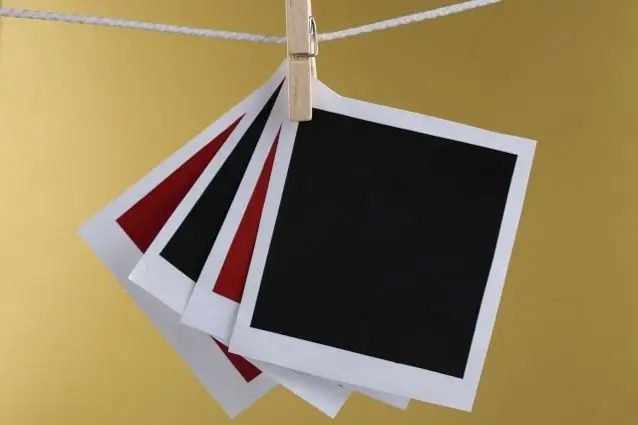
Instructions
Étape 1
Ouvrez la page du service Radical dans votre navigateur à l'adresse https://www.radikal.ru. Après quelques secondes, la page d'hébergement de photos se chargera. Le menu des services s'affiche en haut de la page
Étape 2
Si vous devez télécharger une photo sur l'hébergement, sélectionnez l'élément "Accueil" dans le menu de la page. La page affichera des éléments qui vous permettront de définir divers paramètres de l'image chargée. Sélectionnez une photo sur votre ordinateur. Pour cela, cliquez sur le bouton "Parcourir…" en haut de la page. Dans la boîte de dialogue qui s'ouvre, indiquez le chemin du fichier et le fichier lui-même contenant la photo. Cliquez sur le bouton "Ouvrir" dans la fenêtre. L'emplacement complet du fichier sera affiché dans le champ correspondant sur la page du service Radical.
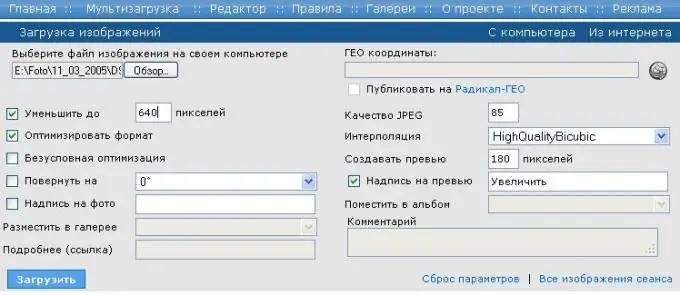
Étape 3
À l'aide des éléments de la page d'hébergement, définissez les paramètres nécessaires pour télécharger une image sur le service, en tenant compte de diverses caractéristiques. De nombreux sites fixent une taille maximale pour les images à publier. Définissez les paramètres de compression photo, d'optimisation, de rotation de la photo autour de l'axe, la taille de la photo d'aperçu créée et d'autres caractéristiques en cochant les cases dans les éléments correspondants de la page.
Étape 4
Téléchargez la photo sélectionnée sur l'hébergement en cliquant sur le bouton "Télécharger". Une petite copie de votre photo apparaîtra sur la page. En outre, le service générera et présentera sur la page des liens et des codes pour intégrer cette image sur n'importe quel site Web ou forum.
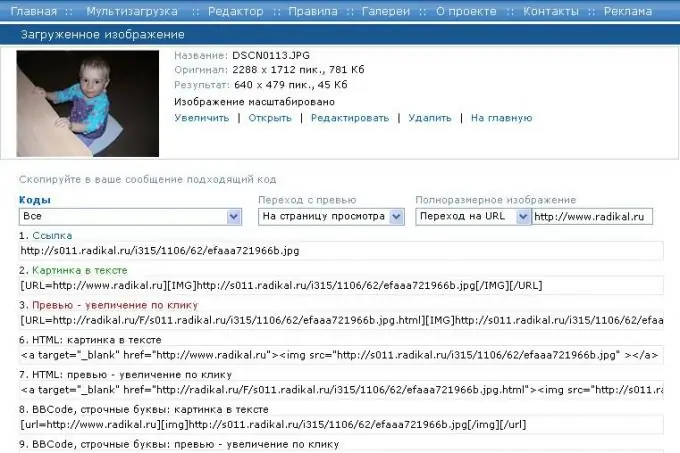
Étape 5
Pour télécharger plusieurs photos sur Radical en même temps, sélectionnez l'élément "Multiupload" dans le menu de service. Spécifiez ensuite tous les fichiers photo requis en cliquant sur le bouton "Sélectionner les fichiers". Dans la boîte de dialogue de sélection qui s'ouvre, sélectionnez les fichiers dans le dossier où ils se trouvent, en pointant alternativement avec la souris chacun avec la touche "Shift" ou "Ctrl" enfoncée simultanément. Cliquez sur le bouton "Ouvrir" dans la fenêtre et tous les fichiers sélectionnés seront affichés sur la page du service Radical.
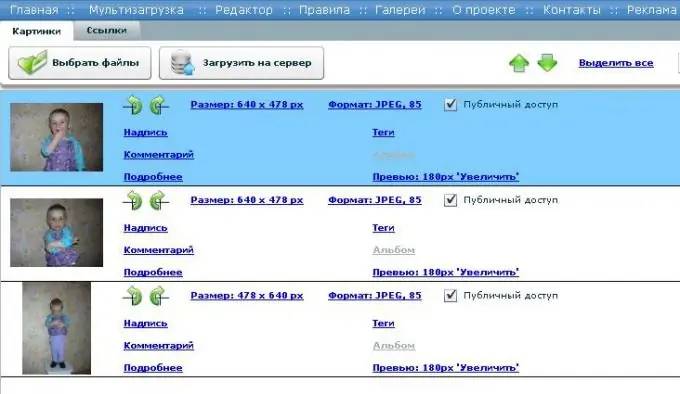
Étape 6
Téléchargez les photos sélectionnées sur l'hébergement. Pour ce faire, cliquez sur le bouton « Télécharger sur le serveur » sur la page du service. Après cela, les photos seront téléchargées sur Radical et tous les codes et liens possibles vers les images seront placés dans l'onglet "Liens".






